
A Windows számítógépek néha vírusokat és más rosszindulatú programokat kapnak, de nem minden lassú vagy rosszul viselkedő számítógépet fertőznek rosszindulatú programok. Így ellenőrizheti, hogy valóban van-e vírusa - és hogy ez a gyanús folyamat veszélyes-e vagy sem.
Milyen jelei vannak a vírusnak?
A gyenge teljesítmény, az alkalmazások összeomlása és a számítógép lefagyása néha vírus vagy egy másik típusú rosszindulatú program pusztítást okoz. Ez azonban nem mindig így van: sok más is van olyan problémák okai, amelyek lelassíthatják a számítógépet .
Hasonlóképpen, csak azért, mert a számítógépe jól működik, még nem jelenti azt, hogy nincs rosszindulatú programja. Az egy évtizeddel ezelőtti vírusok gyakran vad csínytevések voltak, amelyek rengeteg rendszererőforrást használtak fel. A modern rosszindulatú programok nagyobb valószínűséggel némán és burkoltan rejtőznek a háttérben, és megpróbálnak elkerülni az észlelést, így képesek elkapni a hitelkártyaszámokat és egyéb személyes adatokat. Más szavakkal, a mai rosszindulatú programokat gyakran bűnözők készítik, csak azért, hogy pénzt keressenek, és a jól kidolgozott rosszindulatú programok egyáltalán nem okoznak észrevehető PC-problémákat.
Ennek ellenére a hirtelen gyenge PC-teljesítmény egyik jele lehet annak, hogy rosszindulatú programot használ. A rendszeren lévő furcsa alkalmazások szintén rosszindulatú programokat jelezhetnek - de ezúttal sem garantálható, hogy rosszindulatú programokról van szó. Néhány alkalmazás frissítéskor megjelenik egy Parancssor ablak, ezért a képernyőn villogó és gyorsan eltűnő furcsa ablakok a rendszer törvényes szoftverének normális részét képezhetik.
Nincs egy mindenki számára megfelelő bizonyíték, amelyet keresnie kellene anélkül, hogy a számítógépet valóban rosszindulatú programok után vizsgálná. Néha a rosszindulatú programok PC-s problémákat okoznak, és néha jól viselkednek, miközben alattomos módon teljesítik a célt a háttérben. Az egyetlen módja annak, hogy biztosan megtudja, van-e rosszindulatú programja, az, ha megvizsgálja a rendszerét.
ÖSSZEFÜGGŐ: 10 gyors módszer a lassú számítógép felgyorsítására a Windows 7, 8 vagy 10 rendszer futtatásával
Hogyan ellenőrizhető, hogy a folyamat vírus-e vagy sem
Kíváncsi lehet, hogy a számítógépén van-e vírus, mert furcsa folyamatot látott a Windows Feladatkezelő , amelyet a Ctrl + Shift + Esc billentyűkombinációval nyithat meg, vagy ha a jobb egérgombbal kattint a Windows tálcájára, és kiválasztja a „Feladatkezelő” lehetőséget.
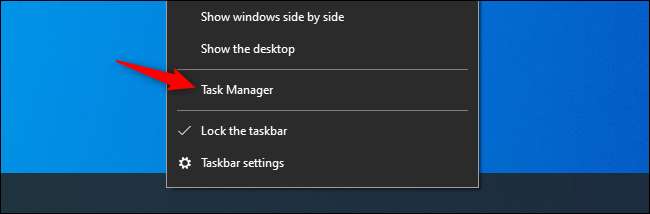
Normális, hogy itt láthat jó néhány folyamatot - ha kisebb listát lát, kattintson a „További részletek” gombra. Sok ilyen folyamatnak furcsa, zavaros neve van. Ez normális. A Windows jó néhány háttérfolyamatot tartalmaz, a számítógép gyártója adott hozzá néhányat, és a telepített alkalmazások gyakran hozzáadják őket.
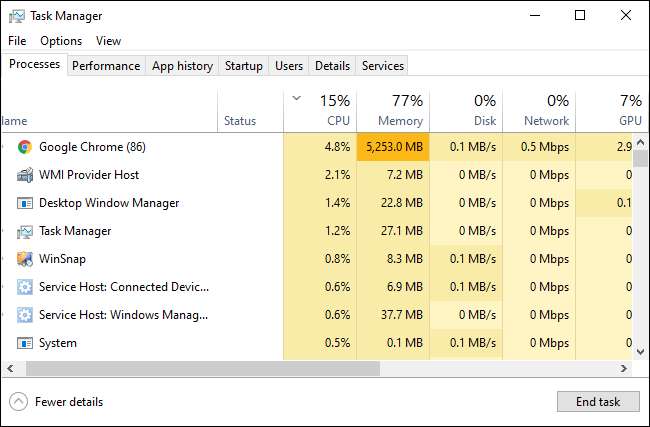
A rosszul viselkedő rosszindulatú programok gyakran nagy mennyiségű CPU-t, memóriát vagy lemezt igényelnek, és itt kiemelkedhetnek. Ha kíváncsi arra, hogy egy adott program rosszindulatú-e, kattintson jobb egérgombbal a Feladatkezelőben, és válassza az „Online keresés” lehetőséget további információkért.
Ha a folyamat során végzett keresés során megjelennek a rosszindulatú programokkal kapcsolatos információk, ez valószínűleg arra utal, hogy rosszindulatú programokkal rendelkezik. Ne feltételezd azonban, hogy a számítógéped vírusmentes csak azért, mert egy folyamat legitimnek tűnik. Lehet, hogy egy folyamat azt állítja, hogy „Google Chrome” vagy „chrome.exe”, de lehet, hogy csak a Google Chrome-ot megszemélyesítő rosszindulatú program, amely a rendszer egy másik mappájában található. Ha aggódik, hogy rosszindulatú programja van, javasoljuk, hogy végezzen anti-malware ellenőrzést.
Az Online keresés opció nem érhető el a Windows 7 rendszeren. Ha Windows 7 rendszert használ, akkor a folyamat nevét be kell dugnia a Google-ba vagy egy másik keresőbe.
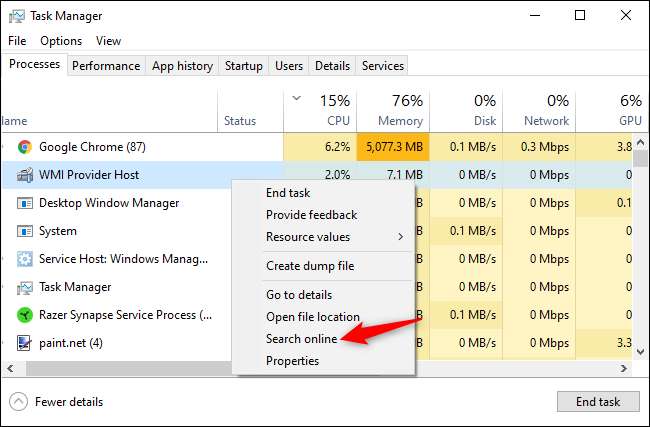
ÖSSZEFÜGGŐ: Mi a legjobb víruskereső a Windows 10 rendszerhez? (Elég jó a Windows Defender?)
A számítógép víruskeresése
Alapértelmezés szerint a Windows 10 mindig átkutatja a számítógépet rosszindulatú programok ellen az integrált Windows Security alkalmazással, más néven Windows Defender . Ugyanakkor manuálisan is végezhet vizsgálatokat.
Windows 10 rendszeren nyissa meg a Start menüt, írja be a „Biztonság” parancsot, és kattintson a „Windows Biztonság” parancsikonra annak megnyitásához. Menjen a Beállítások> Frissítés és biztonság> Windows biztonság> A Windows biztonság megnyitása lehetőségre is.
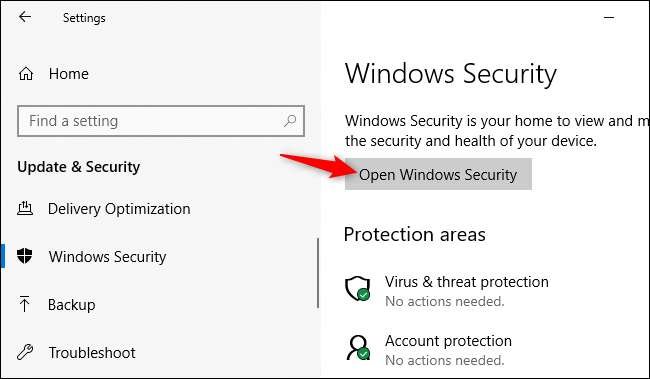
Rosszindulatú programok ellenörzéséhez kattintson a „Vírus- és fenyegetésvédelem” elemre.
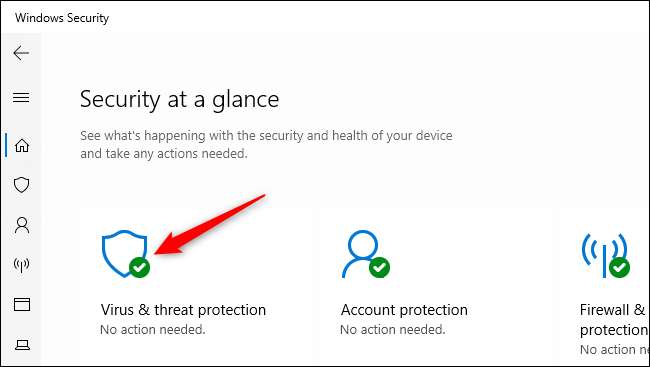
Kattintson a „Gyorskeresés” elemre a rendszer rosszindulatú programok kereséséhez. A Windows Security ellenőrzi az eredményeket. Ha bármilyen rosszindulatú programot találnak, felajánlja távolítsa el a számítógépéről automatikusan.
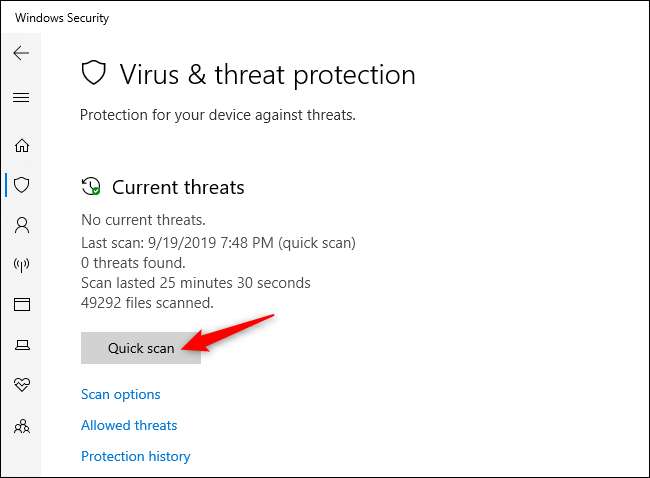
Ha második véleményt szeretne - mindig jó ötlet, ha aggódik, hogy rosszindulatú programja van, és az elsődleges víruskeresője nem talál semmit -, akkor egy másik biztonsági alkalmazással is végezhet vizsgálatot.
Szeretjük és ajánljuk Malwarebytes , amely jól párosul a Windows Security rendszerrel, hogy extra védelmet nyújtson a számítógépének. A Malwarebytes ingyenes verziója lehetővé teszi, hogy manuálisan ellenőrizze a vírusokat és más rosszindulatú programokat a számítógépén. A fizetős verzió valós idejű védelmet nyújt, de ha csak egy számítógépet akar tesztelni rosszindulatú programok ellen, akkor az ingyenes verzió tökéletesen működik.
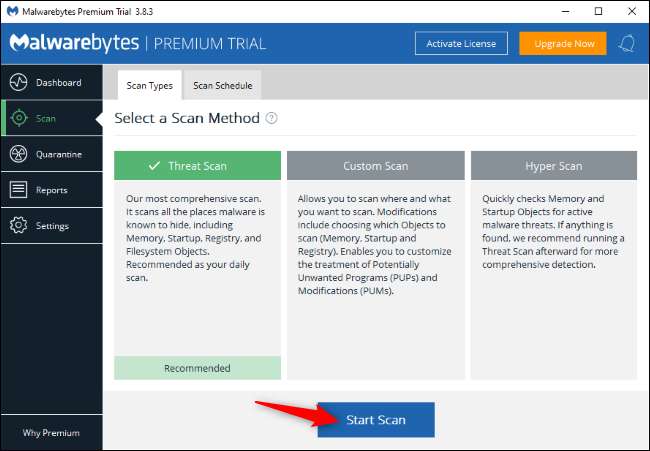
A Windows 7 nem tartalmaz beépített víruskereső szoftvert. Az ingyenes víruskeresőért letöltheti Microsoft biztonsági alapok és futtasson vele egy vizsgálatot. Ez hasonló védelmet nyújt, mint a Windows 10 beépített Windows Defender biztonsági szoftvere.
Ha a víruskereső alkalmazás rosszindulatú programot talál, de gondjai vannak annak eltávolításával, próbálja meg elvégezni a beolvasást Biztonságos mód . Azt is biztosíthatja, hogy a számítógépén ne legyen rosszindulatú program a Windows 10 visszaállítása az alapértelmezett állapotra .
ÖSSZEFÜGGŐ: Hogyan távolítsuk el a vírusokat és a rosszindulatú programokat a Windows PC-n







